Excel中2010版进行保护工作表和撤销保护的操作方法
发布时间:2017-06-14 13:20
相关话题
在使用Excel办公的时候,有时需要包含表中的一些内容不被他人看到或者更改,那么具体该怎么做呢?今天,小编就教大家在Excel中2010版进行保护工作表和撤销保护的操作方法。
Excel中2010版进行保护工作表和撤销保护的操作步骤
首先,我们在图示的空白区域建立测试数据,用来保护工作表和撤销保护的测试。
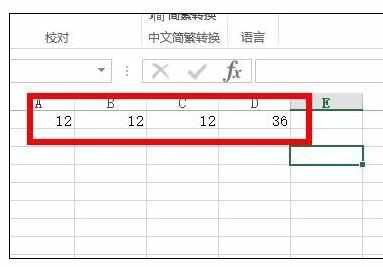
然后,我们选择需要被保护的工作表内容,依次单击“审阅-保护工作表”。
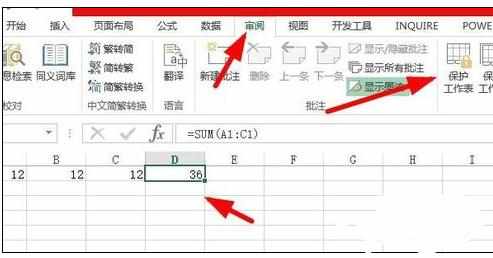
接着在弹出的“保护工作表”对话框中勾选图示的“选定锁定单元格”和“选定未锁定单元格”。
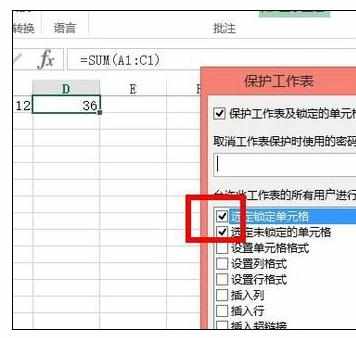
然后,在图示的地方输入保护的密码,密码需要输入两遍(两遍都是相同)。
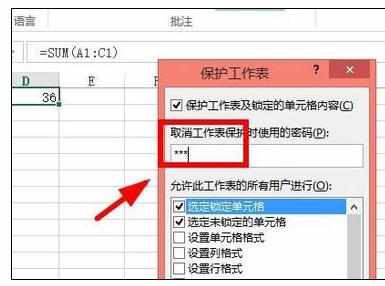
在上面的步骤中,我们已经保护了工作表。现在我们来撤销上面的保护。
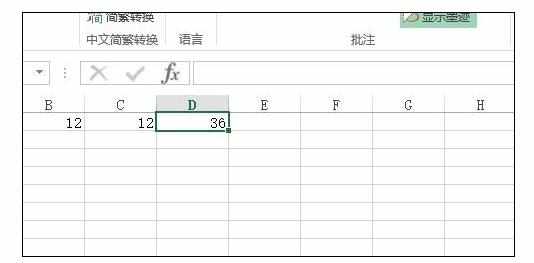
首先,我们依次点击菜单栏上面的“审阅-撤销工作表保护”。
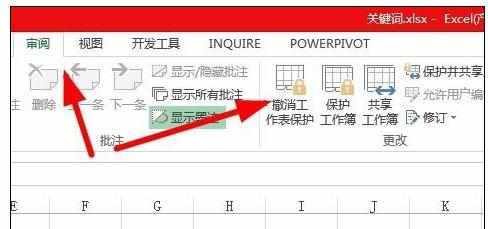
然后会弹出一个“撤销工作表保护”对话框,我们输入密码,按下确定即可解除保护。
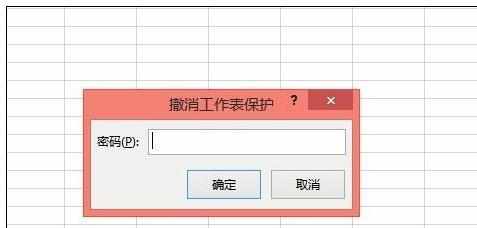

Excel中2010版进行保护工作表和撤销保护的操作方法的评论条评论